Sony Xperia Z4 Tablet SGP771 Benutzerhandbuch
Seite 14
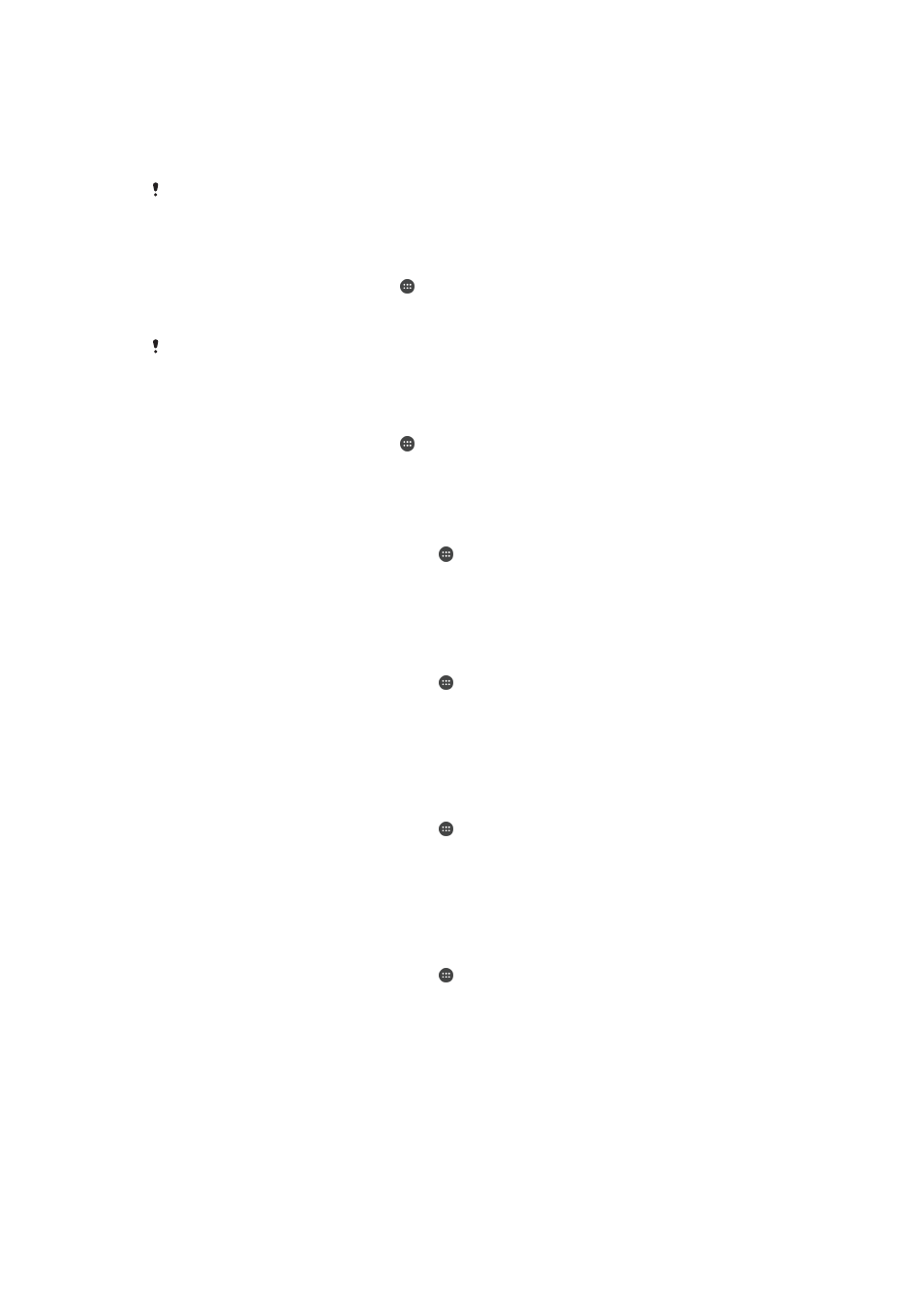
•
Muster – Zum Entsperren des Geräts ein einfaches Muster mit dem Finger zeichnen.
•
PIN – Zum Entsperren des Geräts eine numerische PIN bestehend aus mindestens vier
Ziffern eingeben.
•
Kennwort – Zum Entsperren des Geräts ein aus Buchstaben und Zahlen bestehendes
Kennwort eingeben.
Es ist sehr wichtig, dass Sie sich Ihr Entsperrmuster bzw. Ihre PIN oder Ihr Kennwort zum
Entsperren merken. Wenn Sie diese Informationen vergessen, können wichtige Daten wie
Kontakte und Nachrichten möglicherweise nicht wiederhergestellt werden.
So erstellen Sie ein Entsperrmuster:
1
Tippen Sie im Startbildschirm auf .
2
Tippen Sie auf
Einstellungen > Sicherheit > Bildschirmsperre > Muster.
3
Befolgen Sie die Anweisungen auf dem Gerätebildschirm.
Wenn Ihr Entsperrmuster beim Versuch, das Gerät zu entsperren, fünf Mal hintereinander
abgewiesen wird, müssen Sie 30 Sekunden warten, bevor Sie einen neuen Versuch
unternehmen.
So ändern Sie die Art der Bildschirmsperre:
1
Tippen Sie im Startbildschirm auf .
2
Tippen Sie auf
Einstellungen > Sicherheit > Bildschirmsperre.
3
Befolgen Sie die Anweisungen auf dem Gerätebildschirm und wählen Sie eine
andere Art der Bildschirmsperre aus.
So ändern Sie das Entsperrmuster für den Bildschirm:
1
Tippen Sie auf dem Startbildschirm auf .
2
Tippen Sie auf
Einstellungen > Sicherheit > Bildschirmsperre.
3
Zeichnen Sie das Entsperrmuster für den Bildschirm.
4
Tippen Sie auf
Muster und befolgen Sie die Anweisungen auf dem
Gerätebildschirm.
So erstellen Sie eine PIN für die Bildschirmsperre:
1
Tippen Sie auf dem Startbildschirm auf .
2
Tippen Sie auf
Einstellungen > Sicherheit > Bildschirmsperre > PIN.
3
Geben Sie Ihre numerische PIN ein und tippen Sie anschließend auf
Weiter.
4
Geben Sie Ihre PIN erneut ein und bestätigen Sie sie. Tippen Sie anschließend auf
OK.
5
Befolgen Sie die Anweisungen auf dem Gerätebildschirm.
So erstellen Sie ein Kennwort für die Bildschirmsperre:
1
Tippen Sie auf dem Startbildschirm auf .
2
Tippen Sie auf
Einstellungen > Sicherheit > Bildschirmsperre > Kennwort.
3
Geben Sie Ihr Kennwort ein und tippen Sie anschließend auf
Weiter.
4
Geben Sie Ihr Kennwort erneut ein und bestätigen Sie es. Tippen Sie anschließend
auf
OK.
5
Befolgen Sie die Anweisungen auf dem Gerätebildschirm.
So aktivieren Sie die Funktion „Streichen zum Entsperren“:
1
Tippen Sie auf dem Startbildschirm auf .
2
Tippen Sie auf
Einstellungen > Sicherheit > Bildschirmsperre.
3
Zeichnen Sie das Entsperrmuster für den Bildschirm oder geben Sie Ihre PIN oder
Ihr Kennwort ein, wenn eine dieser Methoden zum Entsperren aktiviert ist.
4
Tippen Sie auf
Wischen.
Zurücksetzen einer vergessenen Bildschirmsperre
Wenn Sie die PIN, das Kennwort oder das Muster für Ihre Bildschirmsperre vergessen
haben, können Sie diese eventuell mit dem Dienst „Schutz über my Xperia“
zurücksetzen. Beim Zurücksetzen der Bildschirmsperre mithilfe des Dienstes „Schutz
über my Xperia“ gehen keine Inhalte auf Ihrem Gerät verloren.
14
Dies ist eine Internetversion dieser Publikation. © Druckausgabe nur für den privaten Gebrauch.